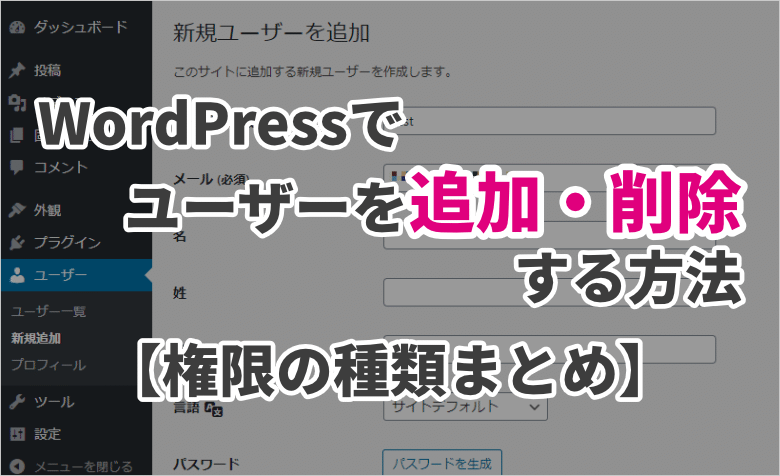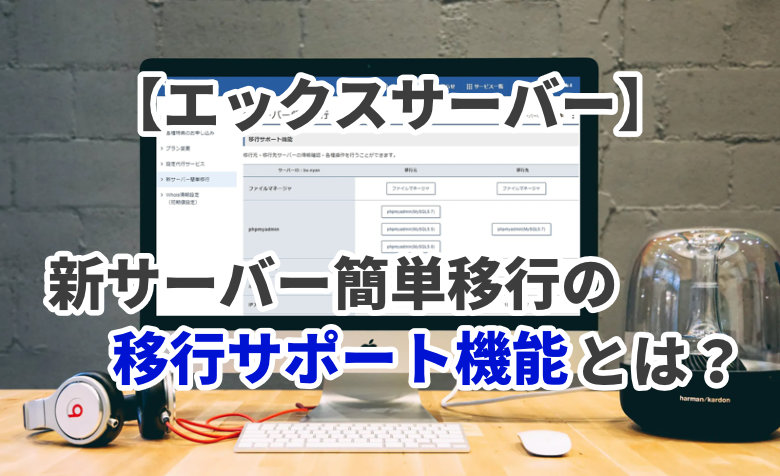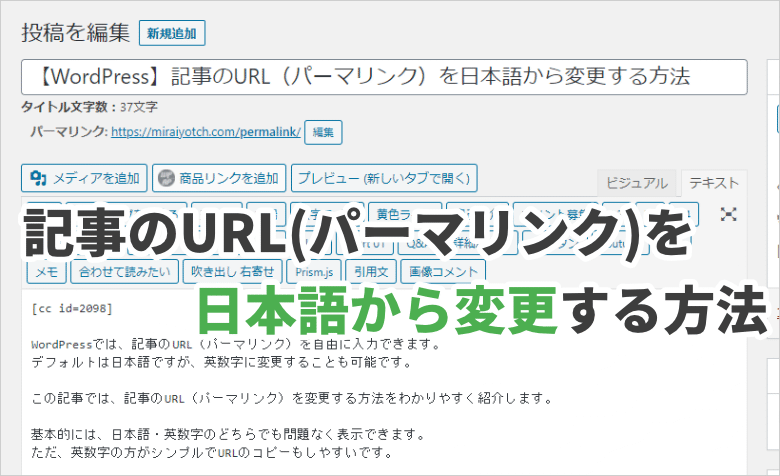ヨッチ
ヨッチ こんにちは。代表のヨッチです。
ミライヨッチにお越しいただき、ありがとうございます。
ブログ記事を書いていて、ツイッターのリンクを作成したいと思ったことはありませんか?
記事に埋め込むこともできるので、ボタンとは違った使い方ができますよね。
jQueryを使えば、記事のURLを自動的に取得できます。
あとは取得したURLでリンクを作成すれば、簡単にツイートしてもらえます。
この記事では、jQueryを使ってツイッターのリンクを作成する方法をお伝えしますね。
すでに用意されたテンプレがあるので、サクッと実装してしまいましょう!
jQueryでツイッターのリンクを作成する方法
jQueryがすでに導入されているサイトなら、ソースコードを追記すれば準備完了です。
<script>タグを追記してから、<a>タグで記事内にリンクを挿入します。
【1】jQueryのソースコードを入力する
まずは、以下のサンプルコードを</body>直前に記入しましょう。
<script>
// ツイートURL取得
$(function(){
var url_tw = location.href;
var title_tw = $('title').html();
var text_tw = encodeURIComponent(title_tw);
var tweet_url = 'https://twitter.com/share?url=' + url_tw + '&text=' + text_tw;
$('a.share_tw').attr("href", tweet_url);
});
</script>WordPressで使用する場合のサンプルコード
先ほどのサンプルコードは、通常のjQuery用として紹介しています。
WordPressで使用する場合は、このままでは動作しません。
なぜなら、WordPress独自の書き方に変更する必要があるからです。
先ほどの3行目の書き方を以下のように変更しましょう。
jQuery(function($){このコードに置き換えることで、ワードプレスでも問題なく動くようになります。
WordPressには、最初からjQueryが組み込まれています。 なので、jQueryのコードを記述すればすぐに使うことができます。 ただ、なぜか動作しなくて困っている方も多いようです。 そこでこの記事では、ワードプレ …
【2】記事内にHTMLでリンクを挿入する
jQueryの準備ができたら、記事内にHTMLでリンクを挿入します。
以下のサンプルコードを入力すればOKです。
⇒ <a class="share_tw" href="" target="_blank" rel="nofollow noopener">ツイートしてね</a>実際には、このようにリンクが表示されます。
⇒ ツイートしてね
Classの割り当てについて
このように記事のURLが自動取得されるのは、「share_tw」というClassがある<a>タグです。
Classで判別して、「href」を記事URLで上書きしています。
なので、もし「share_tw」というClassをすでに使っていたら、別のClassを割り当てましょう!
別のClassを割り当てるときは、<script>タグ・<a>タグどちらにも変更を加えます。
<script>タグは、9行目の「share_tw」を変更します。
$('a.share_tw').attr("href", tweet_url);<a>タグは、割り当てられているClass「share_tw」を変更します。
⇒ <a class="share_tw" href="" target="_blank" rel="nofollow noopener">ツイートしてね</a>【まとめ】どの記事でもURLを取得してツイートのリンクを作れる!
jQueryを使えば、記事ごとにソースに変更を加えずに済みます。
どんな記事でもURLを自動取得できるので、より効率的に管理できますよ。
<script>タグで下準備さえしておけば、どの記事でも有効な方法です。
あとは<a>タグでリンクを挿入するだけなので、難しいことは一切ありません。
もしClassが重複してしまうのが気になる場合は、少しだけ複雑なClassに変更しておきましょう。
サンプルコードをコピペするだけで使えるので、試しに使ってみてはどうでしょうか?